Ако сте један од оних који често кликћу на неке занимљиве слике или имају лепу колекцију породичних фотографија, онда ће вам овај пост бити од неке користи. Претпоставимо да откријете да је једна од ваших старих породичних фотографија поцепана, поцепана или размазана и да немате негативне последице да би је поново развили. Или сте можда кликнули на лепо сунчано плаво небо и касније открили да сте и на тој фотографији кликнули на неке нежељене телефонске или кабловске жице.
Ретуширајте фотографије помоћу Виндовс Пхото Галлери
У таквим случајевима можемо искористити Виндовс Пхото Галлери и користите опцију „Ретуширање“ да бисте магично уклонили тако мале мрље. „Ретуш уклања мање недостатке, трагове и мрље са слика“. Погледајмо како се то ради:
Направите копију фотографије пре почетка, само у случају да вам треба оригинал - иако Пхото Галлери подразумевано чува и копију оригинала. Отворите Фотогалерију и двапут кликните на фотографију коју желите ретуширати. Када двапут кликнете, отвориће се траком на траци са алаткама. Кликните картицу „Уреди“ и тамо ћете видети „Ретуширај' опција.

Кликните на Ретуширај и померите курсор миша на фотографију, можете видети да се курсор претворио у крст. Само повуците овај крст (показивач миша) да бисте нацртали правоугаоник преко несавршености коју желите да уклоните. А чим напустите тастер миша, магично ће уклонити несавршеност. Можда први пут нећете успети, али сигурно ћете после неколико покушаја. Требало би да знате да ће, након цртања правоугаоника, Фотогалерија покушати да усклади околну боју са мрљом и уклопи у складу с тим.
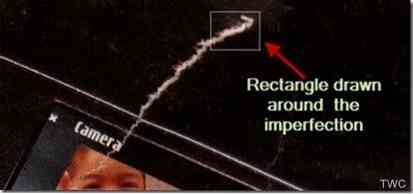
Зато поновите цртање правоугаоника преко подручја са мрљама. Као што видите, користи се само за мале површине. Дакле, можда ћете морати да поновите и прилагодите неколико пута. Али резултат је магичан. Ево неколико примера фотографија пре и после примене ретуша.
У овом примеру, фотографија је поцепана, поцепана и можете видети поцепани знак, а након примене Ретуша, знак је готово нестао!
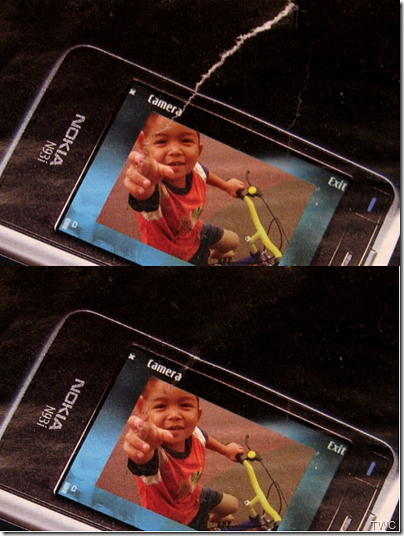
А у следећем примеру користили смо алатку за ретуширање да бисмо уклонили нежељену кабловску жицу са фотографије.

Још један уобичајени пример је да су на неким фотографијама утиснути датуми. Помоћу овог алата можете га уклонити. Слично томе, можете сазнати и многе друге начине како најбоље искористити овај алат за ретуширање у Виндовс Пхото Галлери. Ставите га у употребу и покушајте.
Виндовс Пхото Галлери је бесплатан и део је програма Виндовс Ессентиалс 2012 Суите.

 Phenquestions
Phenquestions


